Cara Mengaktifkan dan Menggunakan Windows Studio Effects di Windows 11 - Beberapa tahun terakhir ini video call atau online meeting mengalami perkembangan yang sangat pesat. Online meeting menawarkan kemudahan dan kenyamanan, sehingga membuatnya semakin umum dilakukan. Microsoft mengakomodasi tren ini dengan menghadirkan fitur Windows Studio Effects di sistem operasi Windows 11. Fitur ini siap memaksimalkan kemampuan webcam dan menunjang kenyamanan online meeting tanpa menggunakan aplikasi buatan pihak ketiga.
Windows Studio Effects ini menawarkan banyak fitur untuk menunjang kenyamanan saat online meeting seperti background blur, auto framming, dan banyak lagi dengan memanfaatkan AI (Artificial Intelligence) atau kecerdasan buatan. Lalu bagaimana cara mengaktifkan Windows Studio Effects di laptop dengan OS Windows 11? Apakah semua laptop atau PC mendukung fitur Windows Studio Effects ini?
Mengenal Windows Studio Effects
Lalu apa sebenarnya Windows Studio Effects? Windows Studio Effects merupakan fitur baru di sistem operasi Windows 11 yang berisi koleksi efek video dan audio untuk menunjang pengalaman video dan audio call, serta online meeting. Fitur ini memanfaatkan kemampuan AI atau kecerdasan buatan
Fitur Windows Studio Effects ini mulai tersedia di update Windows 11 22H2 atau lebih baru, serta hanya mendukung laptop atau PC yang sudah memiliki NPU (Neural Processing Unit). Tak hanya itu, efek atau fungsi yang tersedia juga dipengaruhi kemampuan hardware yang dimiliki.
Beberapa fitur yang dimiliki oleh Windows Studio Effects yang telah memanfaatkan kemampuan AI dari NPU antara lain adalah:
Background Blur
Fitur background blur di Windows Studio Effects ini sebenarnya bukan hal yang baru. Fitur ini memberikan efek layar belakang buram dan fokus pada subyek atau pengguna saat melakukan video call atau online meeting. Efek ini menawarkan dua kategori: Standard Blur (menerapkan keburaman tingkat tinggi) dan Portrait Blur (menerapkan keburaman tingkat rendah).
Eye Contact
Fitur Eye Contact di Windows Studio Effect ini sangat menarik. Pada online meeting atau video call, biasanya mata pemngguna lebih fokus melihat layar daripada ke kamera, sehingga tidak terjadi kontak mata. Efek Eye Contact ini akan memberikan kompensasi dan menyimulasikan kontak mata dengan kamera, sehingga menyelaraskan pandangan pengguna.
Efek Eye Contact ini jelas sangat membantu pengguna menjalin hubungan yang lebih baik dengan pemirsa atau peserta online meetinf yang diajak bicara dengan membuat penggunanya tampak lebih perhatian dan menarik!
Baca juga:Review HP ZBook Firefly 14 G10 A, Laptop Workstation Canggih untuk Pekerja Profesional
Auto Framing
Auto framing atau pembingkaian otomatis adalah efek di Windows Studio Effect yang bekerja dengan cara memperbesar dan memotong gambar secara otomatis saat pengguna bergerak. Tujuannya adalah agar pengguna agar tetap terlihat jelas di tengah layar.
Voice Focus
Fitur terakhir adalah voice focus yang merupakan satu-satunya efek audio di Windows Studio. Efek ini mematikan atau mengurangi suara latar belakang untuk membantu suara pengguna terdengar lebih jelas dan jernih. Ini sangat membantu pengguna yang harus melakukan video call atau online meeting di tempat yang bising.
Syarat Mengaktifkan Windows Studio Effects
Ternyata tak semua laptop atau PC dengan sistem operasi Windows 11 dapat mendukung fitur Windows Studio Effects ini. Berikut beberapa syarat yang harus dipenuhi laptop atau PC untuk mengaktifkan fitur Windows Studio Effects di Windows 11:
- Laptop atau PC dilengkapi NPU (Neural Processing Unit). NPU adalah sebuah unit dalan prosesor yang memiliki tugas khusus untuk menangani AI workload.
- Sudah melakukan update sistem operasi Windows 11 ke versi 22H2 atau lebih baru.
- Perangkat keras atau hardware yang mendukung fitur Windows Studio Effects.
- Lakukan update driver webcam dan microphone ke versi terbaru (bila perlu).
Cara Mengaktifkan dan Menggunakan Windows Studio Effects
Lalu bagaimana cara mengaktifkan dan menggunakan fitur Windows Studio Effects di laptop atau PC dengan sistem operasi Windows 11. Caranya sebenarnya cukup mudah bagi yang menggunakan PC atau laptop yang sudah memenuhi persyaratan di atas.
Pada ulasan kali ini Laptophia menggunakan laptop Asus ROG Zephyrus G14 GA403UV yang sudah ditenagai prosesor AMD Ryzen 8040HS Series Hawk Point yag sudah dibekali NPU Ryzen AI. Berikut langkah mengaktifkan Windows Studio Effects:
Mengaktifkan Efek Video
Buka Settings di Windows dengan klik Start > Settings atau dengan shortcut tekan tombol Windows + I. Kemudian klik Bluetooth & devices.
Pilih perangkat webcam atau kamera dengan klik Cameras.
Klik pada bagian Connected camera. Pada unit Asus ROG Zephyrus G14 GA403UV yang Laptophia gunakan bernama USB2.0 FHD UVC WebCam. Pada laptop atau PC lain namanya bisa berbeda.
Kemudian cari bagian Camera Effects dan lakukan klik untuk menampilkan opsi yang ada. Opsi yang tersedia adalah Automatic Framing, Eye Contact, dan Background effect yang dapat diaktifkan dengan klik toggle yang ada di sebelah kanan. Untuk Background effect, pebaca Laptophia dapat memilih opsi Standard Blur atau Portrait Blur sesuai kebutuhan.
Berdasarkan informasi yang Laptophia himpun, mengaktifkan fitur efek ini di beberapa laptop dapat mengurangi performa dan daya tahan baterainya.
Lalu bagaimana cara mengaktifkan efek audi seperti Voice Focus? Sayangnya, unit Asus ROG Zephyrus G14 GA403UV yang Laptophia gunakan belum mendukung kemampuan untuk mengaktifkan fitur Voice Focus. Laptophia sudah melakukan update Windows dan driver yang tersedia, tetapi hasilnya nihil.
Fitur dan efek yang diberikan Windows Studio Effect dapat menjadi solusi untuk menunjang pengalaman video call dan online meeting yang lebih nyaman, tanpa harus menginstal aplikasi pihak ketiga.
System Testbed - Asus ROG Zephyrus G14 GA403UV
- Layar OLED ROG Nebula Display 14 inci resolusi 3K 2880 x 1800 piksel, 500 nits, Pantone Validated, refresh rate 120Hz, Anti-Glare Panel dengan 100% DCI-P3 color gamut, VESA DisplayHDR 500, Dolby Vision, 0.2s response time
- Prosesor AMD Ryzen 9 8945HS octa-core (16 thread) 4GHz TurboBoost hingga 5,2GHz
- Chipset AMD
- Grafis AMD Radeon 780M iGPU dan Nvidia GeForce 4060 VRAM 8GB GDDR6 (TGP 90W)
- Memori RAM 16GB LPDDR5x 6400MHz dual-channel, onboard
- Storage SSD 1TB M.2 NVMe PCIe 4.0 x4
- Konektivitas WiFi 6E (802.11ax) 2x2, Bluetooth 5.3 Combo, Port USB 3.2 Gen2, Port USB 3.2 Gen2 Type-C (support DisplayPort), Port USB4 Type-C (support Data Transfer, DisplayPort dan Power Delivery), Port HDMI 2.1, microSD card reader, port combo audio 3,5mm
- Stealth Type 1-Zone RGB backlight gaming Keyboard
- Webcam Full HD 1080p IR HD Camera dengan Windows Hello
- Quad stereo speaker yang terdiri dari 2x 2W tweeter dan 2x 2W dual-force woofer dengan Smart AMP technology, Hi-Res Audio, dan Dolby Atmos
- Baterai 4 Cells 4S1P 73 Whrs Polymer Battery, Fast Charge 50% dalam 30 menit
- Sistem Operasi Microsoft Windows 11 Home + Microsoft Office Home and Student 2021 asli pre-installed
- Dimensi 31.1 x 22.0 x 1.59 ~ 1.63 cm berat 1,5 Kg
- Warna Eclipse Grey dan Platinum White
Anda dapat cek harga dan promo terbaru laptop gaming Asus ROG Zephyrus G14 GA403UV di Shopee (Klik) atau di BliBli (Klik)
Review Asus ROG Zephyrus G14 GA403UV
Mengapa Windows Studio Effects Tidak Dapat Diaktifkan?
Bagi pengguna PC atau laptop Windows 11 dan tidak dapat mengaktifkan fitur Windows Studio Effects, ada beberapa sebabnya yakni:
- PC atau laptop tidak mendukung NPU
- Sistem operasi Windows 11 belum di update ke versi terbaru
- Webcam atau microphone tidak mendukung Windows Studio Effect
- Masalah driver webcam dan microphone
*Terima kasih pada Asus Indonesia yang telah meminjamkan unit laptop Asus ROG Zephyrus G14 GA403UV
Source: Microsoft, AMD, Allthings.how
Anda mungkin suka:Review Asus Zenbook 14 OLED UX3405MA: Laptop Premium AI-Powered yang Kencang dan Portabel




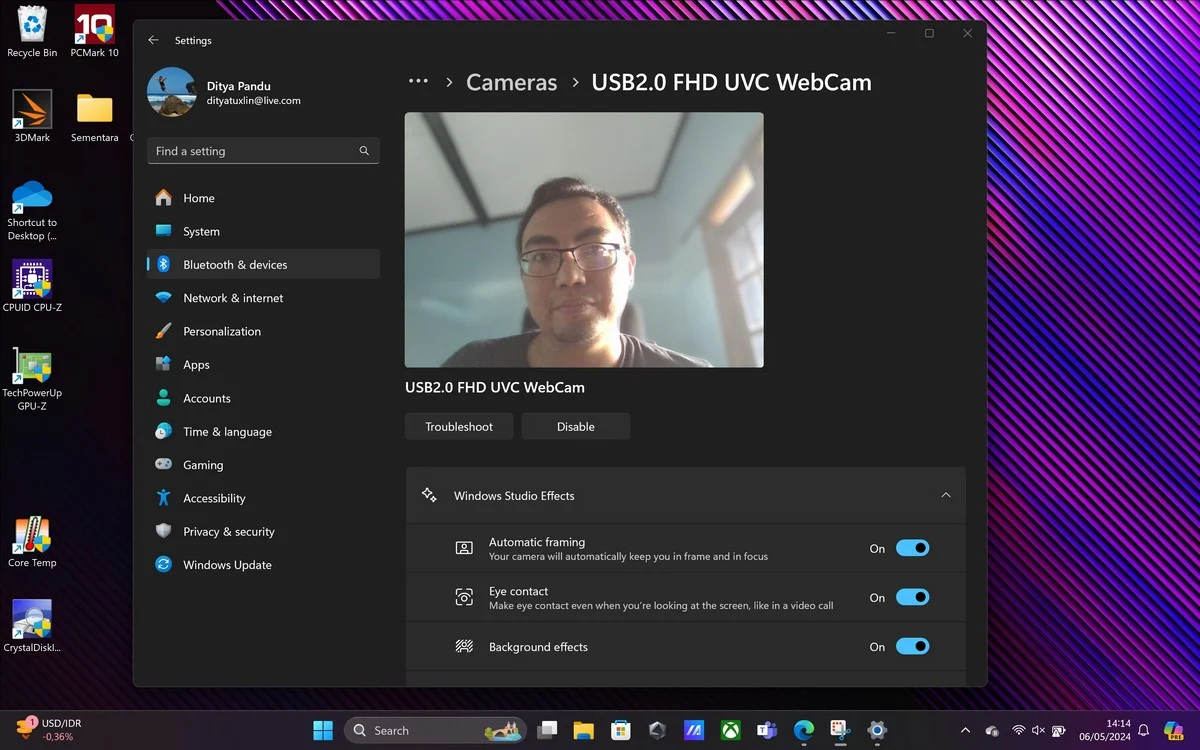
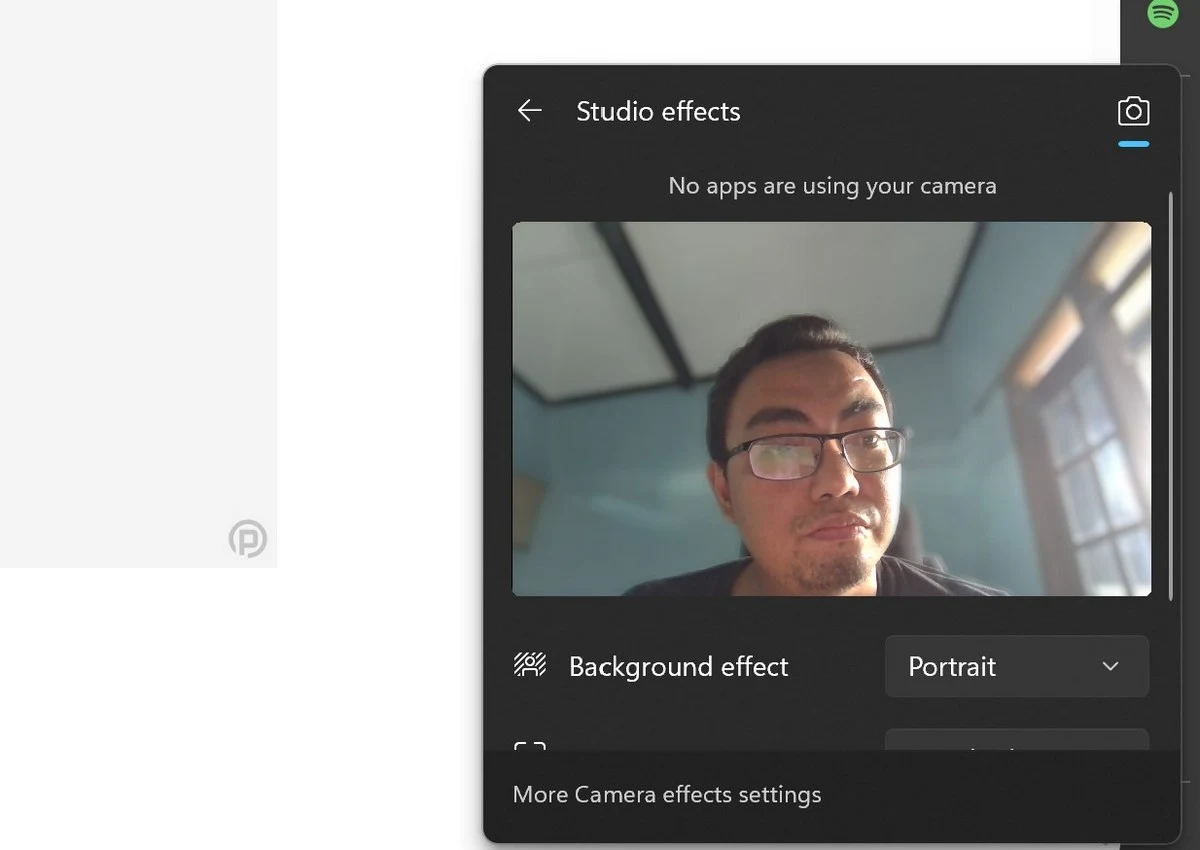
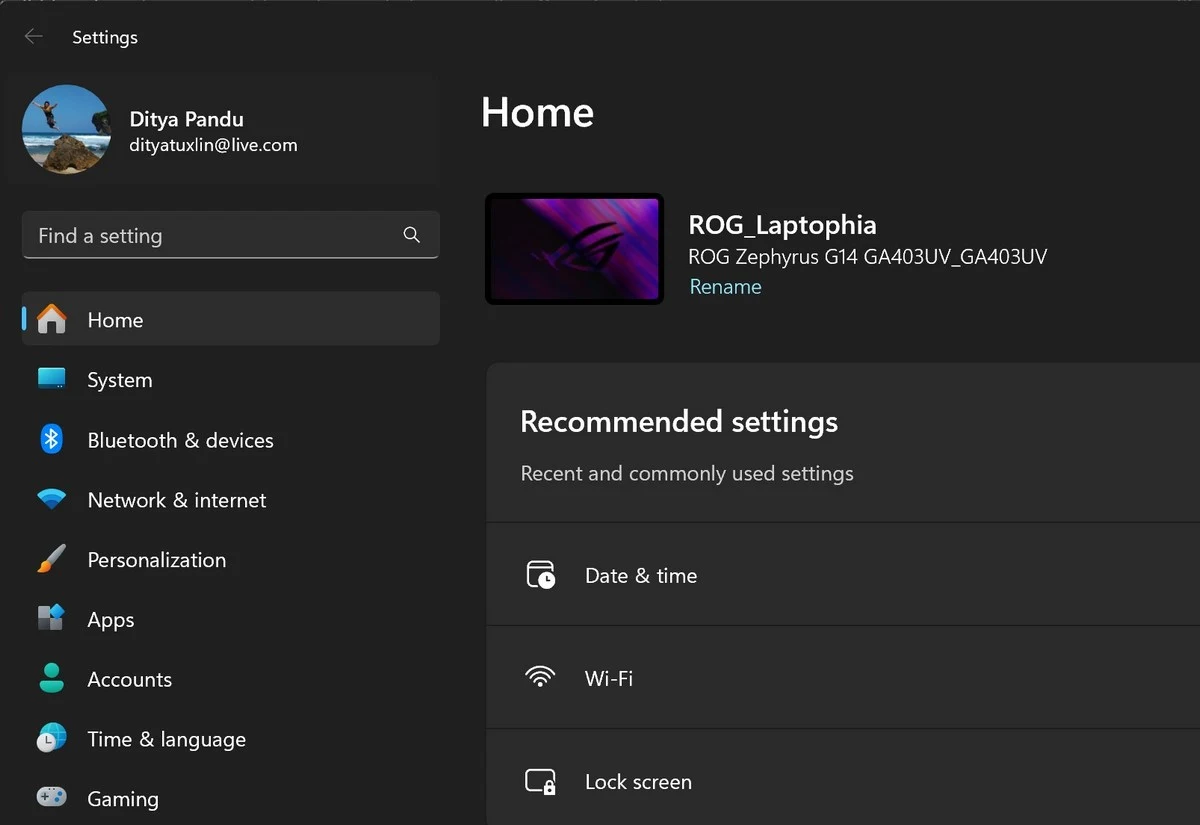
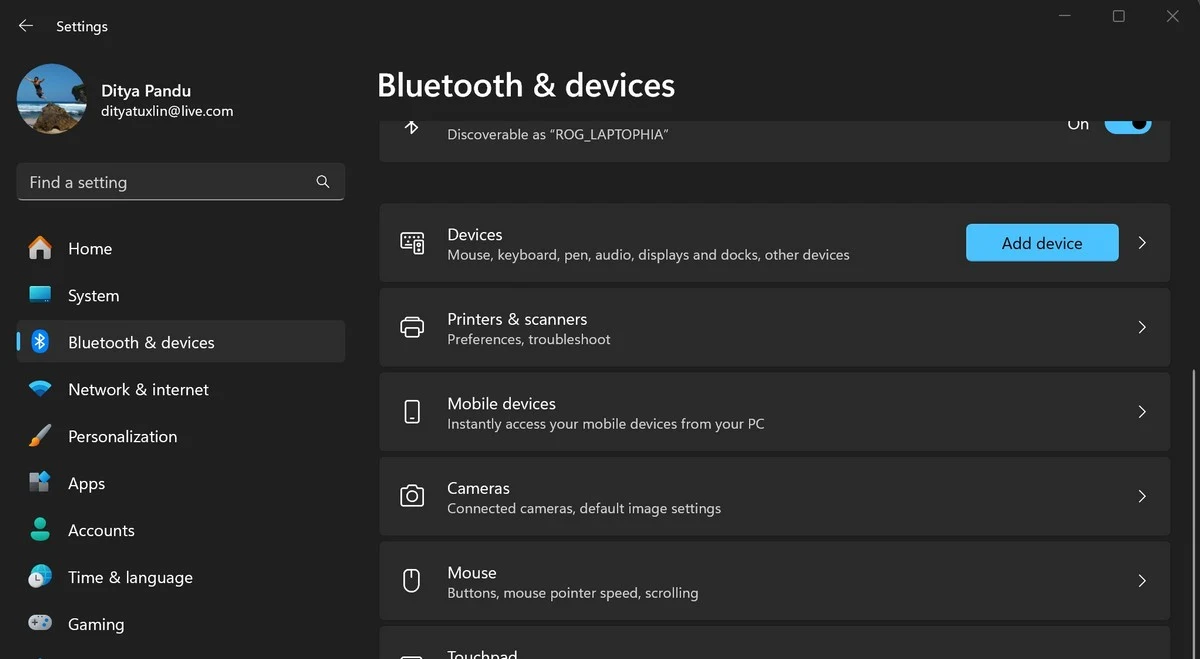
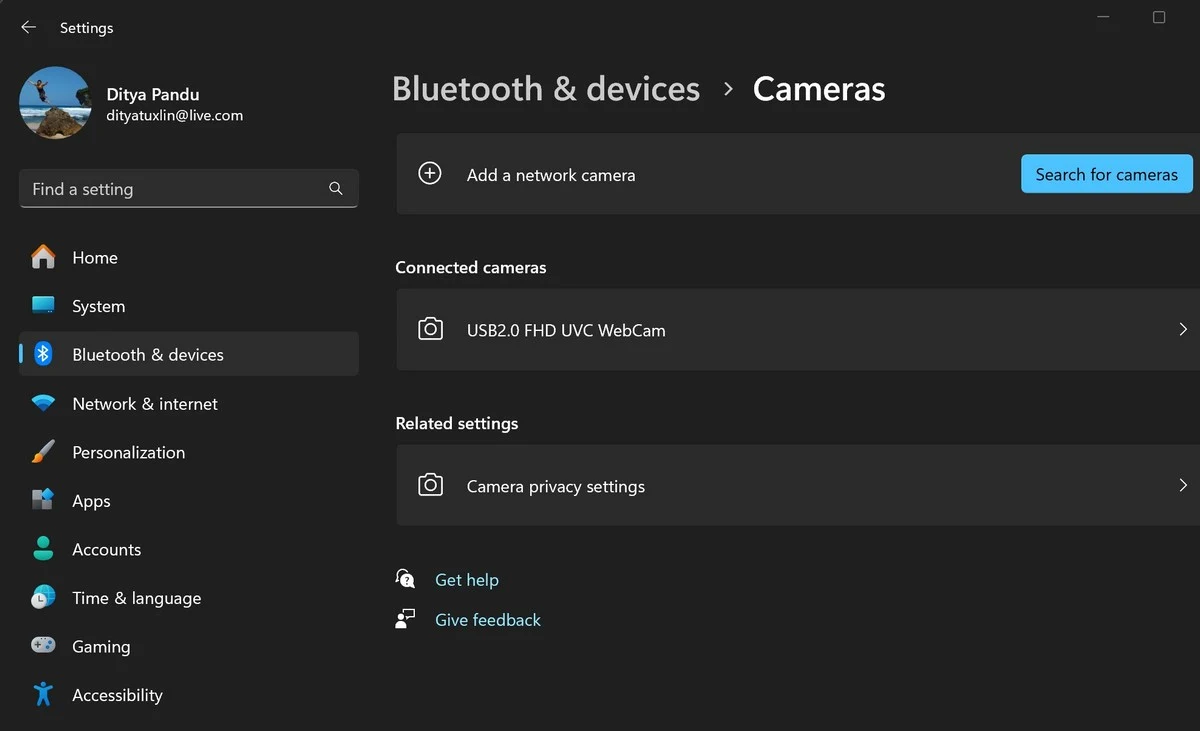
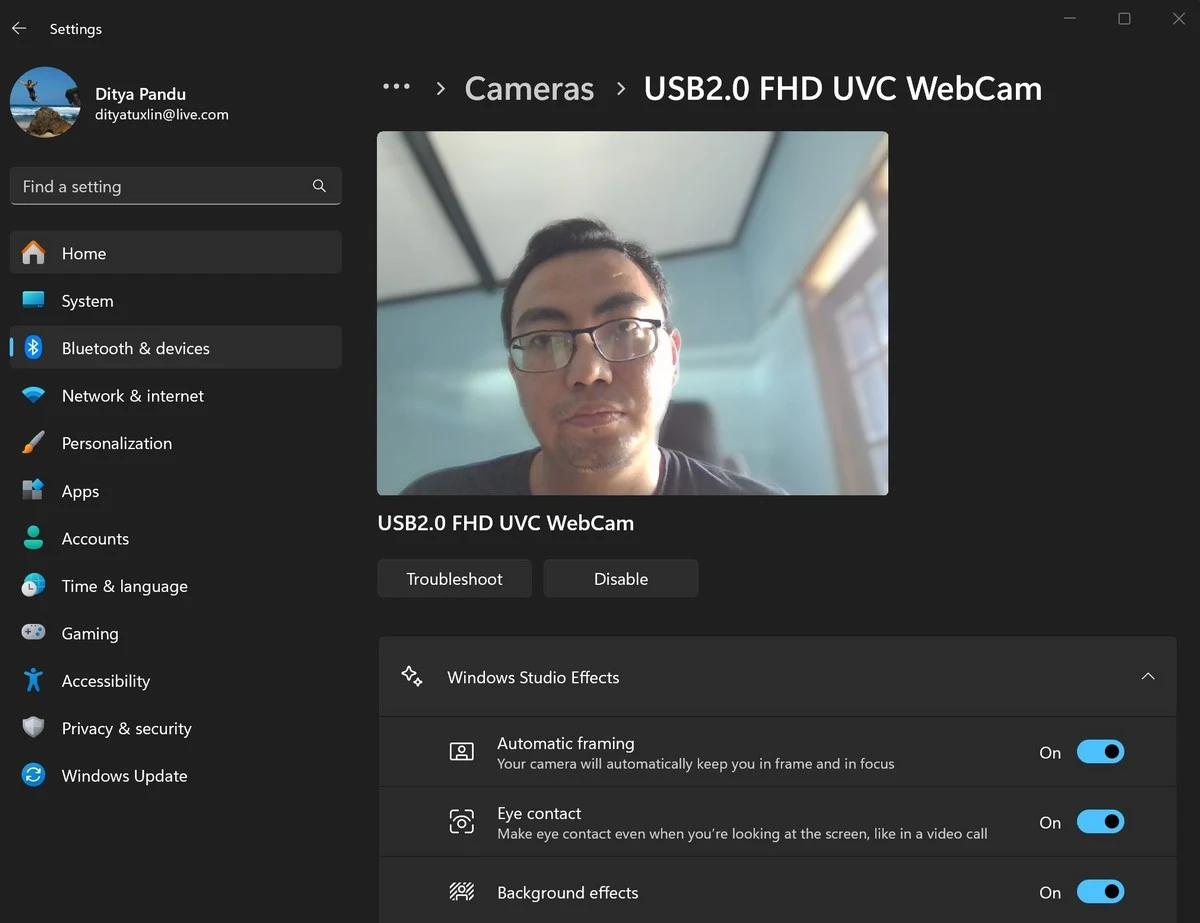

Posting Komentar